360重装大师使用教程
- 分类:教程 回答于: 2023年04月29日 09:36:00
工具/原料:
系统版本:windows10系统
品牌型号:惠普战66五代
软件版本:360重装大师
方法/步骤:
360重装大师使用教程:
1、运行360安全卫士,在所有工具中添加【系统重装】;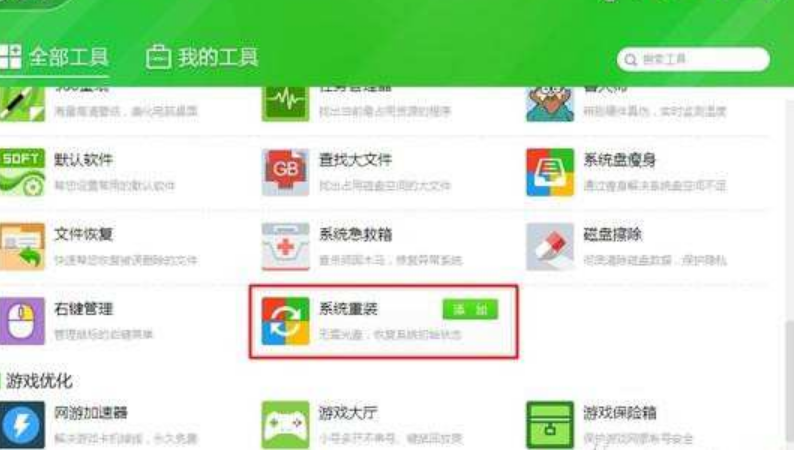
2、打开360系统重装大师,点击【重装环境检测】;
3、检测完毕之后,提示用户备份好C盘所有数据;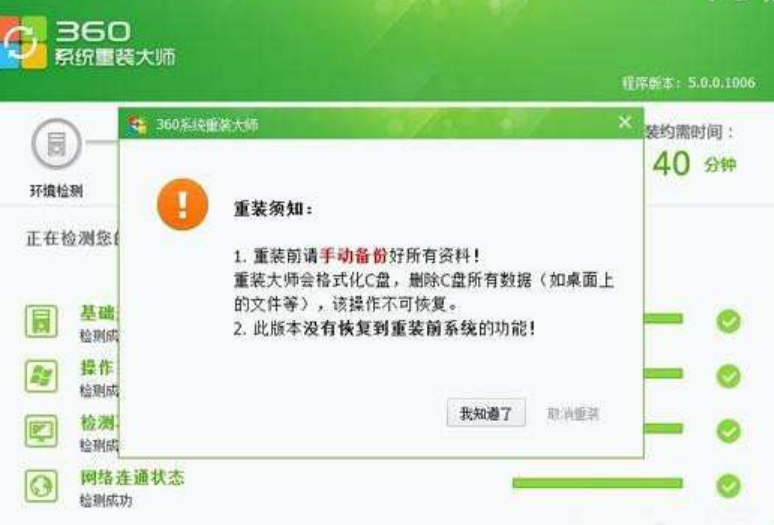
4、接着将自动检测当前系统与微软官方系统的差异文件,在云端下载差异文件;
5、下载完成后,点击【立即重启】,如果不点击,360重装工具将会在一段时间之后自动执行重启;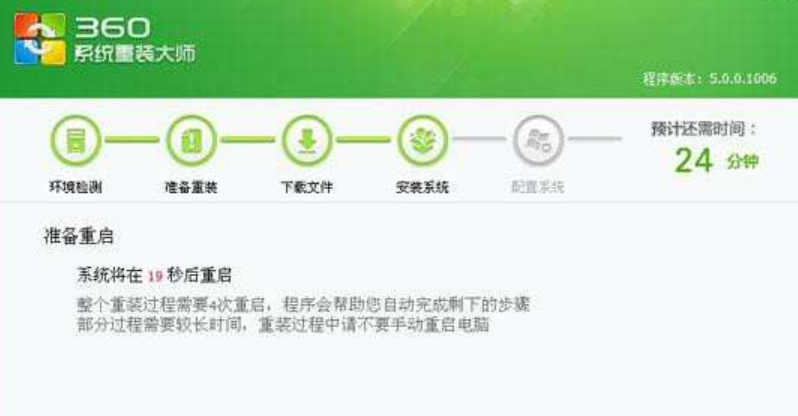
6、重启电脑进入360重装系统过程,360重装过程会有多次的重启;
7、系统重装完成后,提示【恭喜您!系统重装完成!】。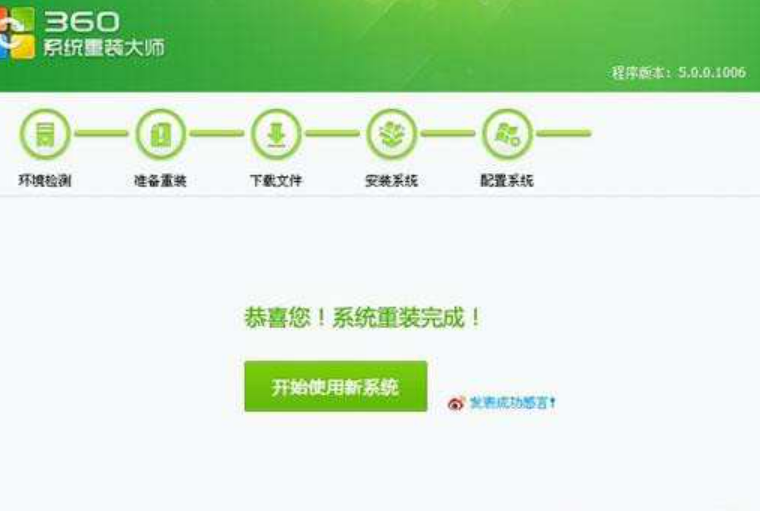
拓展资料:关于360重装大师特点介绍
360重装大师是一款系统重装软件,可以帮助用户快速、简单地重装系统。以下是360重装大师的优点:
1. 界面简洁明了:360重装大师的界面设计简洁明了,操作简单易懂,即使是不懂电脑的用户也能轻松使用。
2. 快速稳定:360重装大师使用的是快速安装模式,可以在很短的时间内自动安装系统,而且安装过程中不容易出现错误。
3. 兼容性好:360重装大师支持各种品牌的电脑,包括联想、戴尔、华硕等主流品牌,并且支持多种版本的Windows操作系统。
4. 功能齐全:360重装大师不仅可以重装系统,还可以备份和恢复系统、修复系统启动问题、清除系统垃圾文件等。
5. 安全性高:360重装大师具有一键备份功能,可以在重装系统前自动备份重要的文件和数据,以免造成数据丢失。同时,它也具有系统安全保护功能,可以有效防止病毒和恶意软件的入侵。
总结:
1、下载360系统重装大师并运行,进入界面点击 "重装环境检测"。
2、等待相关文件下载完成后重启。
3、等系统安装完成后进入配置系统环节即可。
 有用
26
有用
26


 小白系统
小白系统


 1000
1000 1000
1000 1000
1000 1000
1000 1000
1000 1000
1000 1000
1000 1000
1000 1000
1000 1000
1000猜您喜欢
- 镜像文件,小编教你电脑怎么打开iso镜..2017/12/22
- 新电脑没有光驱怎么重装系统..2022/06/12
- 电脑开机蓝屏如何解决-小白官网教程..2022/12/08
- 深度技术win8.1系统下载2017/05/05
- ie浏览器怎么卸载2022/06/09
- 系统一键重装win7教程2016/12/08
相关推荐
- 电脑蓝屏怎么解决 详细解决蓝屏教程..2020/11/14
- 台式电脑系统还原的操作步骤..2022/04/27
- 电脑怎样系统重装2020/05/27
- 电脑怎么重装系统简单又快速..2022/06/06
- 重装系统精灵使用方法2022/11/15
- 电脑连着的wifi突然消失了搜不到怎么..2021/10/18

















